Extensia inkscape "Interpolare" permite interpolarea liniară între două sau mai multe contururi. Aceasta înseamnă că spațiul gol dintre acestea va fi completat în funcție de numărul de pași pe care îi specificați în setările pentru extensii.
Pentru a efectua interpolarea unui contur în inkscape, selectați două sau mai multe căi și selectați Extensii - Creare din contur - Interpolare din meniu.
Dacă nu ați creat contururi, ci forme, mai întâi trebuie să le traduceți în contururi. Acest lucru se poate face în meniul inkscape Contururi - obiect Okonturit sau combinația de taste Shift + Ctrl + C. Interpolarea funcționează numai pentru bucle.
Interpolare între două contururi identice
Cea mai simplă și mai evidentă modalitate de a vedea cum funcționează interpolarea este să o folosești între două contururi identice. Spațiul gol dintre ele va fi umplut cu aceleași contururi, în funcție de numărul de pași stabiliți ca parametri.
Dacă acestea sunt cifre, atunci ele trebuie să fie transformate în contururi. Contururile trebuie să fie pre-alocate înainte de aplicarea extensiei.
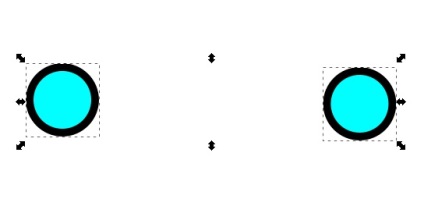
Rezultatul aplicării interpolării la numărul de pași 5. Cinci cercuri noi au apărut între cele două.
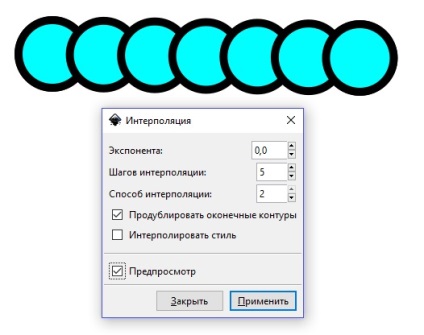
Rețineți că interpolarea extensiei inkscape după aplicarea grupurilor cuprinde toate formele, inclusiv cele originale într-un singur grup. Dacă doriți să le dezgropați, puteți face acest lucru în meniul inkscape Object - Ungroup sau Shift + Ctrl + G.
Interpolare între două contururi diferite
Luați două contururi diferite - un cerc și un pătrat.
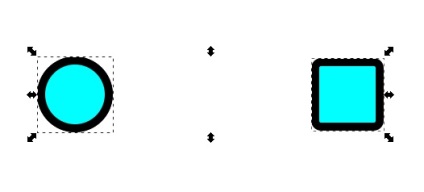
Rezultatul aplicării interpolării la diferite contururi cu numărul de pași 5.
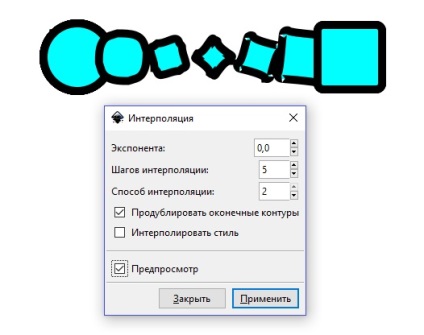
Au existat cinci figuri care reflectă transformarea treptată a primului contur al cercului - în cel de-al doilea contur al pieței.
Când interpolăm între diferite contururi, este foarte important care nod din fiecare dintre bucle este primul pentru interpolare. Pentru a vedea acest lucru și, dacă este necesar, schimbați nodul de pornire, selectați calea folosind instrumentul Noduri și comutați nodul de pornire utilizând tabulatorul Tab.
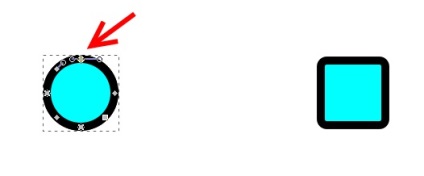
Metoda de interpolare
Există două moduri de a interpola în setările pentru extensia inkscape. Puteți alege între ele utilizând parametrul "Metoda de interpolare". În exemplul anterior, sa folosit metoda nr. 2, rezultatul pentru aceleași contururi este prezentat mai jos, dar prin metoda nr. 1.
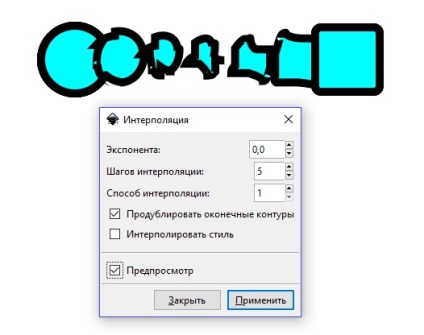
exponent
Parametrul Expozant din interpolarea setărilor extensiei inkscape este responsabil pentru localizarea contururilor create între căile sursă. Mai jos este un exemplu cu parametrul Exponent = 0, toate contururile sunt situate la aceeași distanță unele de altele.
Mai jos este un exemplu cu parametrul Exponent = 1.
Și acum un exemplu cu parametrul Exponent = 2.
Și acum un exemplu cu un parametru exponent negativ este -1.
Când utilizați parametrul Expozant în setările pentru extensia de interpolare inkscape, este important care este calea selectată mai întâi. În toate exemplele anterioare, steaua a fost aleasă mai întâi. Mai jos este un exemplu cu parametrul Exponent = 1, ca mai sus, dar numai acum primul a fost ales diamant, apoi un asterisc.
Contururi finale duplicate
Parametrul Duplicarea contururilor finale din setările interpolării extensiei inkscape este responsabil pentru a include sau nu copii ale contururilor originale în grupul de contur rezultat.
Stilul interpolat
Parametrul de stil Interpolate din interpolarea setărilor extensiei inkscape este responsabil pentru faptul că umplerea și cursa buclelor de start și de sfârșit vor fi interpolate.
Mai jos este un exemplu despre modul în care culoarea de umplere este interpolată, dacă căile inițiale și finale au culori diferite de umplere.
Și în acest exemplu, apare interpolarea nu numai a umplerii, ci și a accidentului.
În imaginile anterioare, contururile inițiale și finale au fost aceleași, desigur interpolarea stilului va funcționa cu diferite contururi.
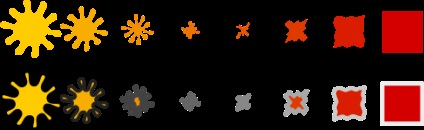
Cum pot crea un gradient curves în inkscape folosind interpolarea
Inkscape are doar două tipuri de gradienți - liniar și circular. Extinderea interpolării inkscape permite crearea de pseudo-agenți de orice formă. Mai jos este un exemplu de interpolare a două linii curbe.
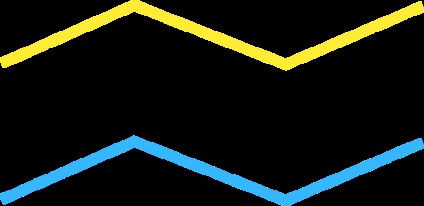
O astfel de aplicare a interpolării poate fi utilă pentru ceva.
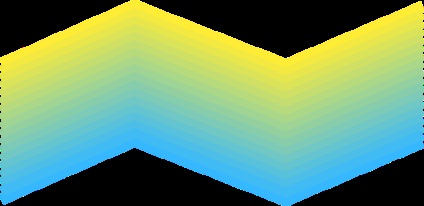
Puteți discuta această lecție pe forum aici.